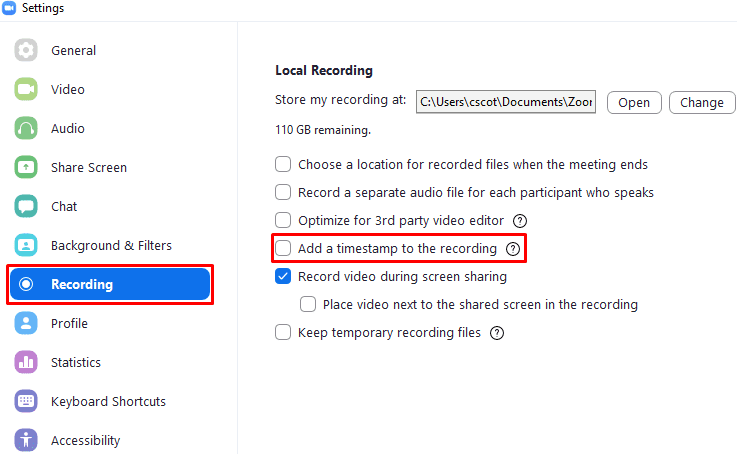Zoom - ключевая часть коммуникации во время пандемии Covid-19 и связанных с этим ограничений. Он используется как для личного, так и для рабочего общения и позволяет пользователям общаться с помощью текста, голоса и видео. Одна из вещей, которую вы можете захотеть сделать во время видеозвонка в какой-то момент, - это записать звонок.
Есть много причин для записи вызова Zoom. Возможно, вы используете видеозвонок для создания подкаста. Например, вы можете записывать лекцию из университета, чтобы пересмотреть ее во время учебы, или записывать семейную встречу для потомков.
В некоторых случаях вы можете захотеть включить в видео метку времени. Это особенно верно, если вы хотите использовать запись как доказательство того, что вы что-то сделали или что кто-то что-то пообещал. Отметки времени в видео обеспечивают дополнительный уровень достоверности в отношении правдивости контента, который они, по их утверждениям, показывают. Отметки времени также могут быть особенно полезны, если вам нужно сослаться на определенные части видео или если вы хотите отметить определенный сегмент, который вы хотите вернуться для редактирования.
Если вы хотите добавить отметки времени к своим записям Zoom, вам нужно открыть настройки Zoom. Чтобы получить доступ к настройкам, щелкните значок своего пользователя в правом верхнем углу, затем нажмите «Настройки».

Зайдя в настройки, перейдите на вкладку «Запись». Чтобы включить отметки времени в записях Zoom, вам необходимо установить флажок «Добавить отметку времени к записи».
Совет: этот параметр применяется только к будущим записям. Это не относится к прошлым или текущим записям.